华硕笔记本原厂隐藏分区F9一键恢复使用方法
- 格式:docx
- 大小:18.07 KB
- 文档页数:1

大家点开磁盘管理发现联想的OEM分区有14G这么多可是我们无法通过正常的Windows 文件管理功能进入隐藏分区那么如何让隐藏分区显示在WINDOWS操作界面上呢
大家打开开始菜单在附件里找到命令提示符右键点击使用管理员权限运行
进入后我们按图所示操作首先输入diskpart.exe 然后输入list disk 就可以看见电脑的磁盘列表了继续输入“select disk 0”,选中当前联机的磁盘。
接着输入“list partition”,会显示该磁盘的所属分区
分区1就是WIN7引导隐藏分区解释一下这个分区(Windows 7安装程序对硬盘进行分区时会强制创建一个100M(200M)分区。
Windows7会将系统引导文件以及WinRE存放在该分区内并将此分区隐藏,这样的目的是为了保护系统引导分区)而分区3就是我们这次的行动的主要目标了
然后输入命令“select partition 3”,使隐藏分区为当前焦点。
输入“detail partition”可查看隐藏分区的详细信息,在此我们了解到该隐藏分区的类型是“12”。
隐藏分区应该是NTFS文件系统,修改为“07”即可显示隐藏分区输入命令“set id=07 override”即可
如图所示
好了大功告成然我们看看成果
如图成功显示了联想的隐藏分区
出于安全考虑如果想继续隐藏该分区 07改为12即可(当然你可以在6G空间里塞点自己的“小秘密”再隐藏也行)
(本资料素材和资料部分来自网络,仅供参考。
请预览后才下载,期待您的好评与关注!)。

近年来,随着电脑技术的不断发展,电脑已经成为人们生活和工作中不可或缺的一部分。
然而,随着使用时间的增长,电脑的性能可能会受到一些影响,比如系统出现故障、软件无法正常运行等。
有时候,为了解决这些问题,我们可能需要将电脑恢复到出厂设置。
恢复出厂设置可以帮助我们解决一些困扰已久的问题,恢复电脑的性能,使其重新焕发生机。
下面将介绍电脑恢复出厂设置的4种方法。
一、使用系统还原系统还原是Windows系统中非常常见的一种恢复出厂设置的方法。
通过系统还原,用户可以将电脑恢复到之前的某个时间点,从而去掉后来安装的软件或者系统更新。
使用系统还原的方法如下:1. 在Windows系统中,点击“开始”按钮,在搜索框中输入“创建恢复点”,点击搜索结果中的“创建一个恢复点”。
2. 在“系统属性”窗口中,选择“系统还原”,然后点击“下一步”。
3. 在“系统还原”窗口中,选择一个恢复点,点击“下一步”。
4. 确认选择的恢复点无误后,点击“完成”,系统将开始进行还原操作,等待恢复完成即可。
二、使用恢复分区一些预装系统的电脑可能会有恢复分区,用户可以通过这个分区来进行电脑恢复出厂设置。
使用恢复分区可以快速恢复系统,但也会清除所有用户数据,因此在使用前需要备份重要数据。
使用恢复分区的方法如下:1. 在开机时按下相应的快捷键(通常是F11或F12)进入系统恢复界面。
2. 在系统恢复界面中,根据提示选择“恢复出厂设置”或者“恢复系统”。
3. 确认恢复操作,系统将开始进行还原操作,等待恢复完成即可。
三、使用安全模式进行恢复有些情况下,电脑可能无法正常进入系统界面,这时可以尝试进入安全模式进行恢复操作。
安全模式可以在系统出现故障时帮助用户进行修复。
使用安全模式进行恢复的方法如下:1. 重启电脑,在开机过程中按下F8键进入“高级启动选项”。
2. 在高级启动选项界面中,选择“安全模式”进入安全模式。
3. 在安全模式下,可以进行系统修复或恢复操作,具体操作步骤与上述方法相似。

华硕笔记本原厂隐藏分区F9一键恢复使用方法
利用华硕一键恢复功能,只需在开机时连续按<F9>键(需要隐藏分区),经过一段时间的恢复过程,就可以啦。
使用方法:
1.在机器启动出现ASUS LOGO时,按下<F9>键。
2.按下<Enter> 以选择 Windows 设置 [EMS Enabled] 。
3.选择您欲恢复的语言,然后点按 Next(下一步)[这里有很多语言选择的,按键盘的上方向键选择,一般我们选择中文简体版]
4.看完“华硕预载向导”画面后点按 Next(下一步)。
5.选择一个分区项目并点按 Next (下一步),分区项目:
仅将WINDOWS恢复到第一分区:
本项目将只会删除第一个分区,让您保留其他分区并建立一个新的系统分区,名为“C”。
将 WINDOWS 恢复到整个硬盘中:
本项目将会覆盖您硬盘内所有资料并将整颗硬盘恢复为单一分区,名为“C”。
将 WINDOWS 恢复到两个分区的硬盘:
本项目将会恢复整块硬盘成为出厂的设置状态。
硬盘分割为两个分区,第一个名为“C”的分区容量为硬盘容量的25%,第二个名为“D”分区容量为硬盘容量的75%。
你机器要是没有重要数据建议选择第三选择恢复为2个分区。
然后点击下一步,下一步开始就可以啦,现在已经恢复开始,大概需要40分钟左右,电脑需要反复重启你不用理会,建议你连接上电源适配器以防电池没电。
等待出现正版系统界面就可以啦。
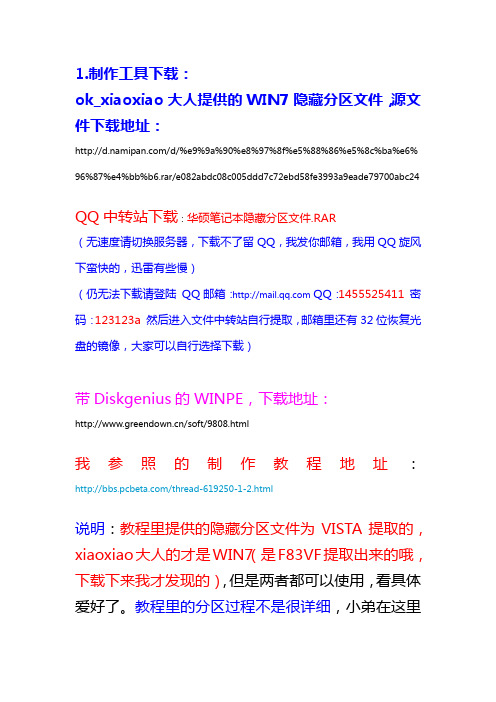
1.制作工具下载:ok_xiaoxiao大人提供的WIN7隐藏分区文件,源文件下载地址:/d/%e9%9a%90%e8%97%8f%e5%88%86%e5%8c%ba%e6% 96%87%e4%bb%b6.rar/e082abdc08c005ddd7c72ebd58fe3993a9eade79700abc24QQ中转站下载:华硕笔记本隐藏分区文件.RAR(无速度请切换服务器,下载不了留QQ,我发你邮箱,我用QQ旋风下蛮快的,迅雷有些慢)(仍无法下载请登陆QQ邮箱: QQ:1455525411 密码:123123a 然后进入文件中转站自行提取,邮箱里还有32位恢复光盘的镜像,大家可以自行选择下载)带Diskgenius的WINPE,下载地址:/soft/9808.html我参照的制作教程地址:/thread-619250-1-2.html说明:教程里提供的隐藏分区文件为VISTA提取的,xiaoxiao大人的才是WIN7(是F83VF提取出来的哦,下载下来我才发现的),但是两者都可以使用,看具体爱好了。
教程里的分区过程不是很详细,小弟在这里绕了弯路,下面会提到具体方法。
2.我的制作过程(自己做的ASUS.SWM,要使用原版请看最下面):(1)制作USB PE启动盘,具体步骤不再详细叙述,大家都会的(2)启动到PE,打开DISKgenius,进行分区。
你可以全部重做分区表,也可以只修改主分区部分,我是全部重做的,以此为例。
首先删除硬盘上的原有分区表,新建第一个主分区,格式FAT32,大小5G。
然后建立第二个主分区,也就是你的C盘,格式NTFS,大小视你的情况而定,我选的20G建立逻辑分区,大小不必调整,直接确定。
然后在逻辑分区上依次建立D、E、F盘,格式大小视您的情况。
最后,也是关键:1.右键点击第一个主分区,将分区参数的0B改为1C(即为将其隐藏)2.右键点击第二个主分区,点激活。
3.点击右上角的保存分区表。

哈哈我又来啦。
今天带了的不是什么恢复盘,而是教你DIY属于你自己的THINKPAD的隐藏分区和一键还原的方法。
这个法子特别适合那些没有恢复盘或官方系统又想体验THINKPAD一键还原所带来的方便或者不满意官方系统中所安装的驱动、软件陈旧不堪还附带了些乱七八糟的东西的朋友们去折腾。
提前声明一下,此方法对电脑系统软件的操作、修改比较多,如果你的动手能力和计算机水平比较差的话就不要尝试了免得造成一些不必要的麻烦。
我是分割线。
废话不多说,下面正式开始。
在正式开工之前先要准备下施工用的原材料:1、THINKPAD笔记本一台对机器略微有点要求,就是能通过SLIC2.1自动激活系统,否则采用第三方激活工具(比如小马激活)激活系统后会造成一键还原功能失效。
2、WIN7系统安装盘一张是什么版本的系统无所谓,什么旗舰版、专业版都行,具体是32位还是64位可根据自己情况决定。
最好还是选用联想的官方安装版的系统,什么证书序列号什么的全都内置了。
3、THINKPAD WIN7系统恢复盘一套这个恢复盘的作用不是用来恢复系统的,是用来创建一键恢复环境的一些信息的。
选择的时候要注意对应系统的位数,就是如果你准备的是32位的系统安装盘那么这个恢复盘也要用32位的。
如果用错了位数,会造成一键恢复环境无法启动。
在这里我推荐使用X220的恢复盘(本论坛里面就有下载),推荐它的原因就是这个恢复盘上的一键还原主程序的兼容性比较好,用它做出的一键还原系统可以装在固态硬盘上,而用X230的在固态硬盘上则会出现问题。
4、WIN7 PE系统维护优盘一个这个没什么太多要求,只要是WIN7的PE就行,光盘版U盘版都无所谓,32、64位均可。
它的作用是制作WIM镜像文件用,所以要求里面要有WIMTOOL、BCD编辑之类的工具。
这类工具网上很多,推荐使用“老毛桃”的。
5、适合你的THINKPAD笔记本的硬件驱动、软件等这个不必多说了,可根据自己的机型、要安装的系统到联想的官网下载最新版即可。
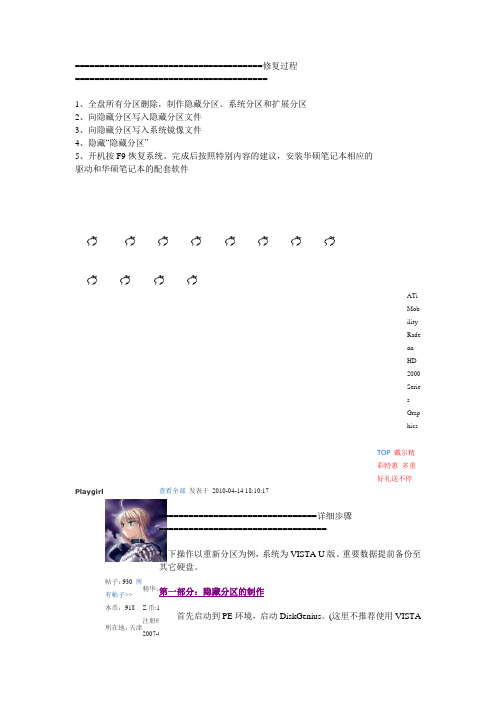
======================================修复过程=======================================1、全盘所有分区删除,制作隐藏分区、系统分区和扩展分区2、向隐藏分区写入隐藏分区文件3、向隐藏分区写入系统镜像文件4、隐藏“隐藏分区”5、开机按F9恢复系统。
完成后按照特别内容的建议,安装华硕笔记本相应的驱动和华硕笔记本的配套软件ATiMobilityRadeonHD2000SeriesGraphicsTOP 戴尔精彩特惠 多重好礼送不停Playgirl帖子:930 所有帖子>>精华:2本币:918 Z 币:19所在地:天津 注册时间2007-08-查看全部 发表于 2010-04-14 18:10:17================================详细步骤==================================以下操作以重新分区为例,系统为VISTA U 版。
重要数据提前备份至其它硬盘。
第一部分:隐藏分区的制作 首先启动到PE 环境,启动DiskGenius 。
(这里不推荐使用VISTA离线帖子:930精华:2本币:918注册时间:2007-08-29所在地:天津所有帖子>>光盘进行分区,貌似VISTA分出来的分区都是主分区,而DiskGenius 不能保存主分区太多的分区表)。
我的分区方法:第一个分区为5G FAT32格式此分区为隐藏分区用剩余空间建立第二个主分区,安装系统用。
激活第二个分区为安装系统做好准备。
把隐藏分区格式化为FAT32,卷标为RECOVERY。
完成后记得点击右上的“应用更改”保存好分区表,重新启动机器进入PE环境。
第二部分:向隐藏分区写入隐藏分区文件确认PE环境下C盘为隐藏分区,把隐藏分区的文件复制进C盘。
这个步骤很简单,使用DiskGenius进行复制。
这里要特别注意隐藏分区文件中的.bin文件和recovery.dat文件,.bin 文件就是你机型的BIOS 文件。
教你华硕笔记本电脑如何恢复出厂设置我们平时在对电脑的使用过程中,经常都会遇到一些未知的错误,从而导致电脑无法正常的使用,这时我们就需要对电脑一键恢复出厂设置了。
可具体要如何操作呢?别着急,接下来小编就将整理的华硕笔记本电脑恢复出厂设置的教程分享过大家。
华硕笔记本电脑如何恢复出厂设置:
1,首先,打开网页搜索引擎搜索“小白系统官网”到官网内下载小白一键重装系统软件。
2,关闭杀毒软件,打开小白一键重装系统,小白会优先对环境进行检查。
3,等待系统环境检查完成后,将界面切换到“备份还原”,选择“增量备份还原”,接着点击右下角的“新增备份”按钮。
4,对需要备份的系统进行添加备注,并将压缩等级改为“低(文件大,速度快)”,点击“开始备份”。
5,等待小白执行系统备份完成后,点击“返回”下一步。
6,我们就可以看到刚刚备份好的系统镜像文件了,点击“还原”小白将自动重启进入PE 完成系统安装。
7,等待系统安装完成,电脑直接进入系统桌面,系统还原完成。
关于华硕笔记本电脑如何恢复出厂设置的方法分享到此就结束了,希望能够帮助到您。
使用隐藏分区中的 Dell DataSafe还原系统
开机进入系统前,按F8,进入Windows 7的高级启动选项,选择“修复计算机”。
选择键盘输入方法。
如果有管理员密码,需要输入;如果没有设置密码,直接“确定”即可。
进入系统恢复选项后,选择“Dell DataSafe 还原和紧急备份”。
选择“选择其他系统备份和更多选项”,点击“下一步”。
选择“还原我的计算机”,点击“下一步”。
选择正确的出厂映像后,点击“下一步”就可以开始恢复系统到出厂状态。
注意,在恢复过程中,笔记本需要连接适配器。
完成后,重启电脑即可。
联想笔记本电脑一键还原怎么使用联想笔记本电脑一键还原使用方法首先,在做一键恢复前,要确定C盘中没有重要的资料,包括桌面、我的文档,如果有,要提前复制到D盘;其次,开始做一键恢复,分为以下三步:第一步:开机,在键盘上的三个灯同时亮过后按F2键;第二步:选择一键恢复/继续/,启动联想一键恢复;第三步:选择系统恢复,回车,然后按字母E,等到恢复完,按任意键重启电脑;再次,做完上面的三步,联想一键恢复已经完成了,但是,如果你不能确定你的D、E、F盘里没有病毒的话,最好再跟着做以下几点:一、恢复完系统后,不要直接进系统,而是先进安全模式(开机按F8键);二、用鼠标右键点击我的电脑/管理/磁盘管理/;三、在D盘符上点右键,选择更改驱动器名和路径删除D、E、F的盘符,再进正常模式(可避免D、E、F有可以自动运行病毒)。
最后,连接网络,升级杀毒软件后再用上面的方法恢复盘符。
针对联想一键恢复的部分问题汇总:针对一些朋友对联想一键恢复存在的一些问题,做一些汇总,希望对大家有所帮助1。
一键恢复在哪里重新格式化C盘安装系统会不会破坏一键恢复一键恢复装在你机器最后一个分区,早期的一键恢复是隐藏分区,即使使用系统光盘光盘引导到分区界面也无法看到,更无法删除,但是可以使用PQ等高级磁盘管理工具,删除合并此分区。
后期的一些机器叫服务分区,使用系统光盘光盘引导到分区界面可以看到叫EISA分区二,可以删除,删除后就没有一键恢复功能了。
仅仅重新格式化C盘安装系统不会破坏一键恢复,你安装好系统后仍然可以通过如按 NOVO 等方式进入一键恢复界面,一键恢复系统还在你的电脑里。
2。
频繁使用一键恢复对电脑有没损害每次你做一键恢复相当于格式化C盘后将服务分区的上次备份的系统全部重新拷贝到你的C盘里面,这只是一个磁盘读写和拷贝数据的过程,对机器硬件(硬盘等)不会有什么损害。
3。
更换系统后还想使用一键恢复,如何处理分两种情况,(1)你自己安装了一个系统,但是你希望服务分区保留着出厂时预装的的系统,等有需要的时候还可以恢复出厂状态,此时你需要安装系统的时候格式化C盘时保留C 盘的大小和格式不能改变,后期的机器还要注意不要删除了服务分区(EISA 分区二)。
华硕笔记本原厂隐藏分区F9一键恢复使用方法
利用华硕一键恢复功能,只需在开机时连续按<F9>键(需要隐藏分区),经过一段时间的恢复过程,就可以啦。
使用方法:
1.在机器启动出现ASUS LOGO时,按下<F9>键。
2.按下<Enter> 以选择 Windows 设置 [EMS Enabled] 。
3.选择您欲恢复的语言,然后点按 Next(下一步)[这里有很多语言选择的,按键盘的上方向键选择,一般我们选择中文简体版]
4.看完“华硕预载向导”画面后点按 Next(下一步)。
5.选择一个分区项目并点按 Next (下一步),分区项目:
仅将WINDOWS恢复到第一分区:
本项目将只会删除第一个分区,让您保留其他分区并建立一个新的系统分区,名为“C”。
将 WINDOWS 恢复到整个硬盘中:
本项目将会覆盖您硬盘内所有资料并将整颗硬盘恢复为单一分区,名为“C”。
将 WINDOWS 恢复到两个分区的硬盘:
本项目将会恢复整块硬盘成为出厂的设置状态。
硬盘分割为两个分区,第一个名为“C”的分区容量为硬盘容量的25%,第二个名为“D”分区容量为硬盘容量的75%。
你机器要是没有重要数据建议选择第三选择恢复为2个分区。
然后点击下一步,下一步开始就可以啦,现在已经恢复开始,大概需要40分钟左右,电脑需要反复重启你不用理会,建议你连接上电源适配器以防电池没电。
等待出现正版系统界面就可以啦。